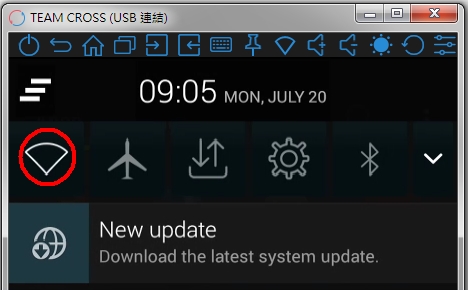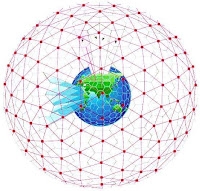Vagyis más számítógépeken működik, különösen egy laptopon Windows 8 alatt. A hálózati RJ-45 vezeték csatlakoztatása után a 192.168.1.1 bármelyik böngészőben megnyílik, és a Zyxel P660RT3 EE modem adminisztrációs paneljére megy (a telefonkábel még sehol sem volt csatlakoztatva).
De beépített hálózati kártyával csatlakoztatom az álló számítógépemhez - nulla reakció. Fizikailag az Ethernet jelzőfény kialszik, amikor kihúzza a tápkábelt a modemből, és bekapcsoláskor világít. Az adminisztráció nem szánt. Két platformon teszteltem: Windows 7 és XP. Ha bármelyik böngészőben ugyanazt a http://192.168.1.1 címet hajtja, akkor a böngésző mintha elkezdene forogni, de végül a "Nem sikerült csatlakozni a távoli szerverhez" hibát ad.
És automatikusan rakja a tűzifát, és az irodai oldalról letöltött felhőt (csak azokat, amelyek megegyeztek a Realtek chipszámával - nekem RTL8100c van. A Windows - maga is tűzifát tesz RTL8139 / 810x Family Fast Ethernet NIC).
Konfigurált Tisipi-Aipi a jelzésnek megfelelően. Vagy adta a protokoll automatikus felismerését. Én is megpróbáltam újraindítani. Nem ugyanúgy működik.
Be van jelölve az ipconfig Gives parancssorban
Microsoft Windows XP sp2 [5.1.2600-as verzió] IP-konfiguráció a Windows rendszerhez
Számítógép név. : biyvht4da
Elsődleges DNS utótag. :
Csomópont típusa. : ismeretlen
Az IP-útválasztás engedélyezve van. : nem
A WINS proxy engedélyezve van. : nemHelyi kapcsolat 5 - Ethernet adapter:
DNS-utótag ehhez a kapcsolathoz. :
Leírás. : Realtek RTL8139 / 810x Family Fast Eth
ernet NIC
Fizikai cím. : 00-19-21-15-D0-12
A Dhcp engedélyezve van. : nem
DNS-utótag ehhez a kapcsolathoz. :
IP-cím. : 192.168.1.33
Alhálózati maszk . : 255.255.255.0
Főkapu . : 192.168.1.1
Sőt, a 192.168.1.33 gyorsan pingel, de a kívánt 192.168.1.1 nem: a kérés várakozási intervalluma túllépve ... (négyszer)
Telepítettem a modemmel szállított NetFriend programot. "A legegyszerűbb telepítés nem szakemberek számára is" ... A program nem találja az eszközt.
Ezt követően telepítettem a Realtek RTL8139 diagnosztikai programot, amely ezt adja:
MAC-cím: 00192115D012
Link állapota: Csatlakoztatva
Link sebessége: 100Mbps
Média típusa: Teljes duplex
Illesztőprogram neve: RTL8139.sysÁtmegyek a teszten:
A regisztrációs hozzáférés, az EEPROM-hozzáférés és a link mindig passz, de a visszacsatolás mindig sikertelen.
Kiegészítő teszt:
Kezdeményezőként - Elküldött tesztcsomagok: 6, Fogadott: 0. (Hiba: A válaszadó nem található)
válaszadóként - (azonnal hiba: kezdeményező nem található).
Ezeket a telepített programokat is töröltem, túlterheltem - az eredmény ugyanaz.
Megvizsgáltam a vonalamon egy megfelelően csatlakoztatott osztóval - a Dial-up modem nyugodtan tárcsázza, ahol szükséges - és jó, stabil sebességgel.
Általában úgy tűnik, hogy a helyi hálózati kapcsolat állapota hibátlan, de nyilvánvalóan ez csak a számítógép véleménye?
Válasz
Azt nem írta meg, hogy a számítógépen a kapcsolat állapota (tálca ikon) megváltozik-e, miután csatlakoztatta a kábelt az ADSL modemtől. Fontos!
A telefonkábel csatlakoztatása az ADSL modemhez semmilyen módon nem befolyásolja annak beállításaiba történő belépést.
Ha a Zyxel P660RT3 EE ADSL modem beállításait egy másik számítógépről nyitják meg, akkor a probléma kifejezetten ebben az álló számítógépben vagy a hálózati kábelben van. De nagy valószínűséggel ugyanazt a kábelt használta a csatlakozáshoz egy laptophoz Windows 8 rendszeren, ahol minden működik. Tehát csak a PC marad.
Mivel a kábelcsatlakozással általában nincsenek problémák (főleg, hogy Windows 7-en és Windows XP-n próbálta ki), a probléma valószínűleg a hardver. Valami magával a hálózati kártyával. Az a tény, hogy a hálózati kártyán jelző világít, még nem jelent semmit.
Mivel sokszor újratelepítette a hálózati kártya illesztőprogramjait, a következőket tudom tanácsolni:
- Végezze el a Zyxel P660RT3 EE kemény visszaállítását. Előfordulhat, hogy a PC hálózati kártyájának MAC-címe blokkolva van a modem beállításai között.
- Állítsa vissza a Windows hálózatot ezen a számítógépen. Itt található az utasítás: https://help-wifi.com/raznye-sovety-dlya-windows/sbros-nastroek-seti-tcpip-i-dns-v-windows-7/
- Távolítsa el a hálózati kártyát az Eszközkezelőből. Ezután indítsa újra a számítógépet, csatlakoztassa a modemet és jelentkezzen be a 192.168.1.1.
- Ha lehetséges, csatlakoztasson hálózati kábelt ehhez a számítógéphez egy másik modem / útválasztó segítségével. Ellenőrzés céljából.
Próbáld ki. Az eredményekről a kommentekben írhatsz.
25.09.18
2
Kérdezte: vovan1